电脑放不了声音 电脑无法发出声音的解决方法
电脑是我们日常生活中不可或缺的工具,然而有时候我们可能会遇到一些问题,比如电脑无法发出声音,当电脑放不了声音时,可能会让我们感到困扰和焦虑。不过不用担心因为有一些简单有效的解决方法可以帮助我们解决这个问题。接下来就让我们一起来了解一下电脑无法发出声音的解决方法。
步骤如下:
1.如果没有声音,我们首先的操作就是查看电脑的声音是否是静音。电脑右下角有音量标志,如果有红色禁止符号那就是静音状态。
我们单击打开图标在禁止符上单击一次即可开启音量。
有一些电脑上配有快捷按钮或者快捷方式,如果不注意很容易误操作将音量设置为静音。这一点要注意。



2.如果取消静音以后仍然没有声音,则需要进一步处理。
我们在“计算机(我的电脑)”上单击鼠标右键打开设备管理器。
3.在其中点击“声音、视频和游戏控制器”,查看该类目下的“显示器音频”是否被禁用。如果被禁用在左侧图标上会有向下箭头或者黄色感叹号等类似标志。
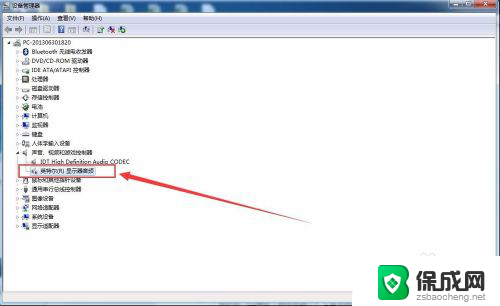
4.在“显示器音频”上点击右键,选择“启用”,之后看到向下箭头已经消失。
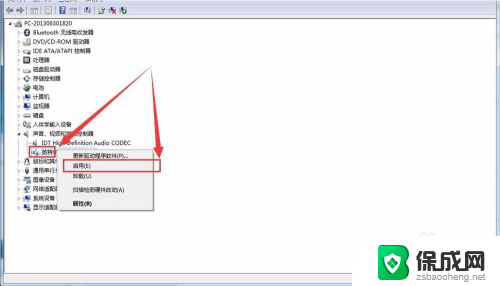
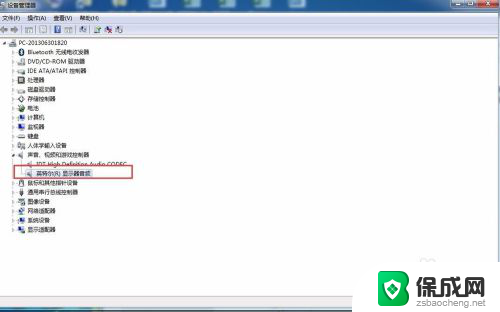
5.如果此方法仍未奏效,那么我们需要重新安装声卡驱动。可以点击右键直接更新驱动程序软件,也可以先卸载然后重新安装声卡驱动。
通过重装声卡驱动一般可以解决绝大部分的声音问题。
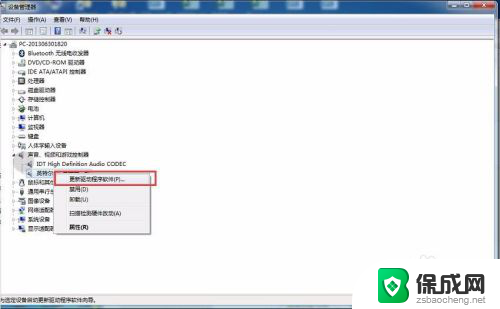
6.还有一种情况时我们用笔记本可以直接外放音乐,但是插上耳机却没有声音。
针对这种问题我们还是在“计算机”上点击右键,选择“控制面板”。
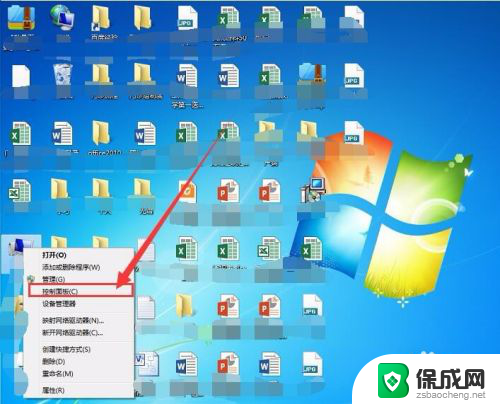
7.在其中打开音频设置,勾选“禁用”、“自动弹出”这两个选项即可。
出现这种问题的原因通常是很多耳机实际上是耳麦,具有耳机和话筒双重功能。插到电脑上以后需要手动确认使用何种功能。
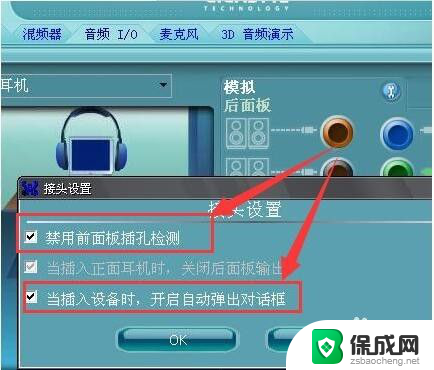
以上是关于电脑无法播放声音的全部内容,如果还有不清楚的用户,可以参考以上小编的步骤进行操作,希望能对大家有所帮助。
电脑放不了声音 电脑无法发出声音的解决方法相关教程
-
 为什么电脑插音箱没声音 电脑音箱无声音解决方法
为什么电脑插音箱没声音 电脑音箱无声音解决方法2024-06-15
-
 主板音频接口没声音 电脑主机插孔无声音解决方法
主板音频接口没声音 电脑主机插孔无声音解决方法2025-04-02
-
 放大音频声音 增大电脑声音500%的方法
放大音频声音 增大电脑声音500%的方法2023-12-20
-
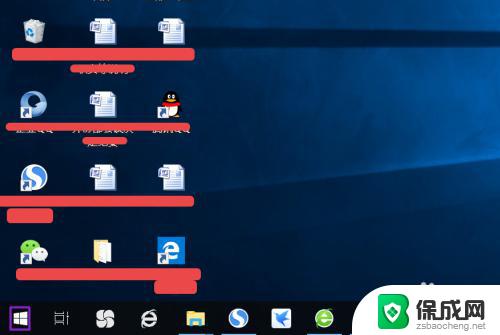 电脑放不出来声音怎么办 电脑声音失效怎么办
电脑放不出来声音怎么办 电脑声音失效怎么办2023-09-25
-
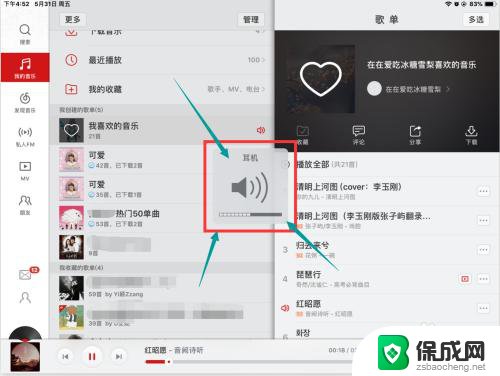 ipad没有声音插耳机有声音 iPad连接耳机无声音的解决方法
ipad没有声音插耳机有声音 iPad连接耳机无声音的解决方法2023-11-20
-
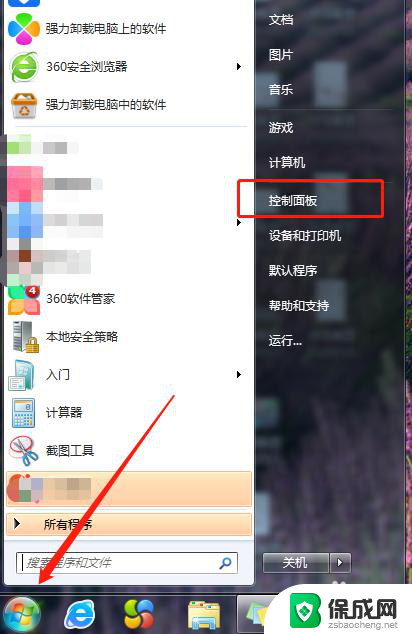 为什么电脑微信视频对方听不到声音 电脑微信视频通话对方听不到声音的解决方法
为什么电脑微信视频对方听不到声音 电脑微信视频通话对方听不到声音的解决方法2024-04-17
电脑教程推荐